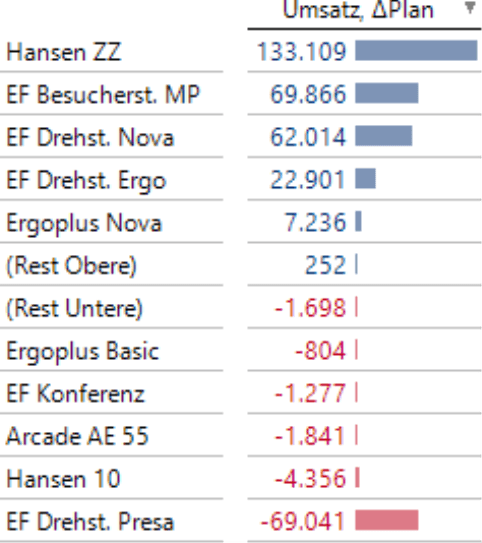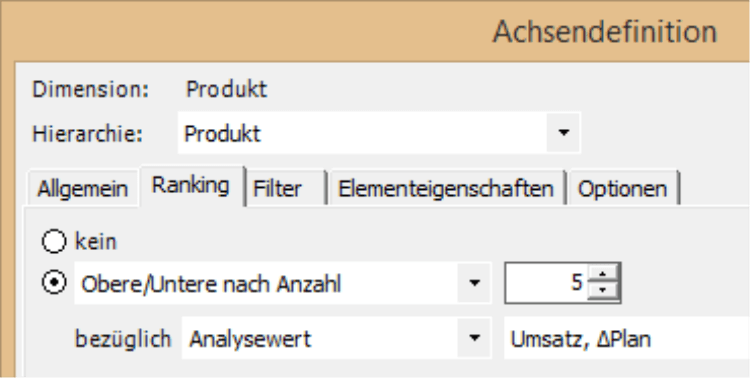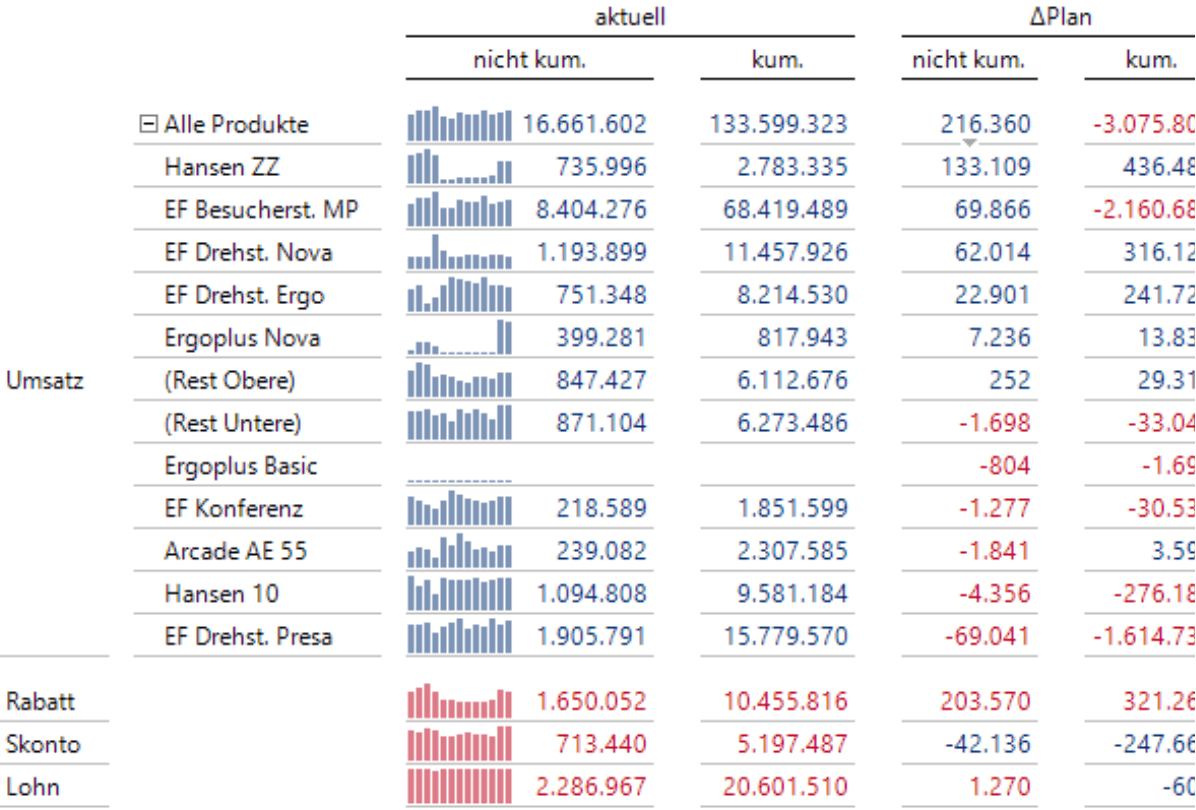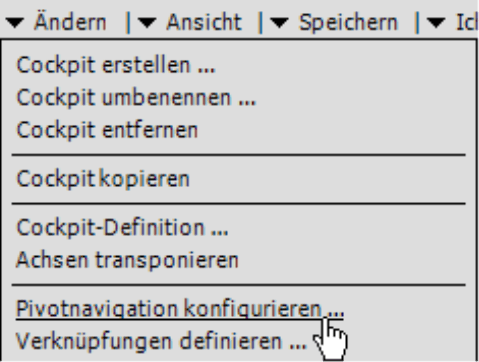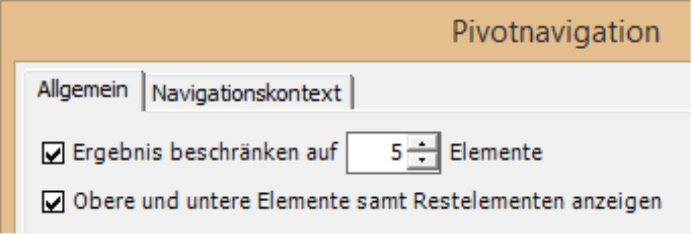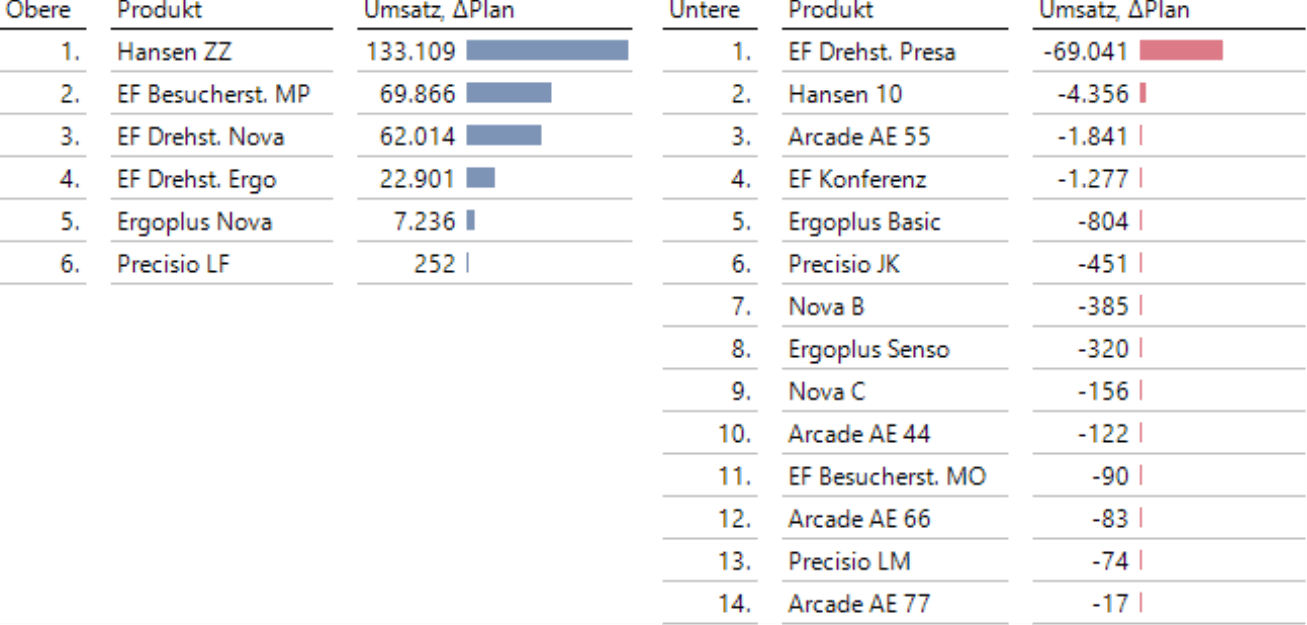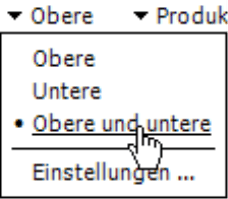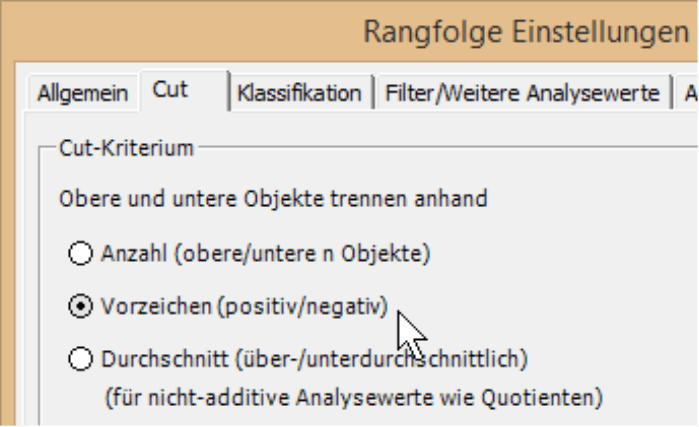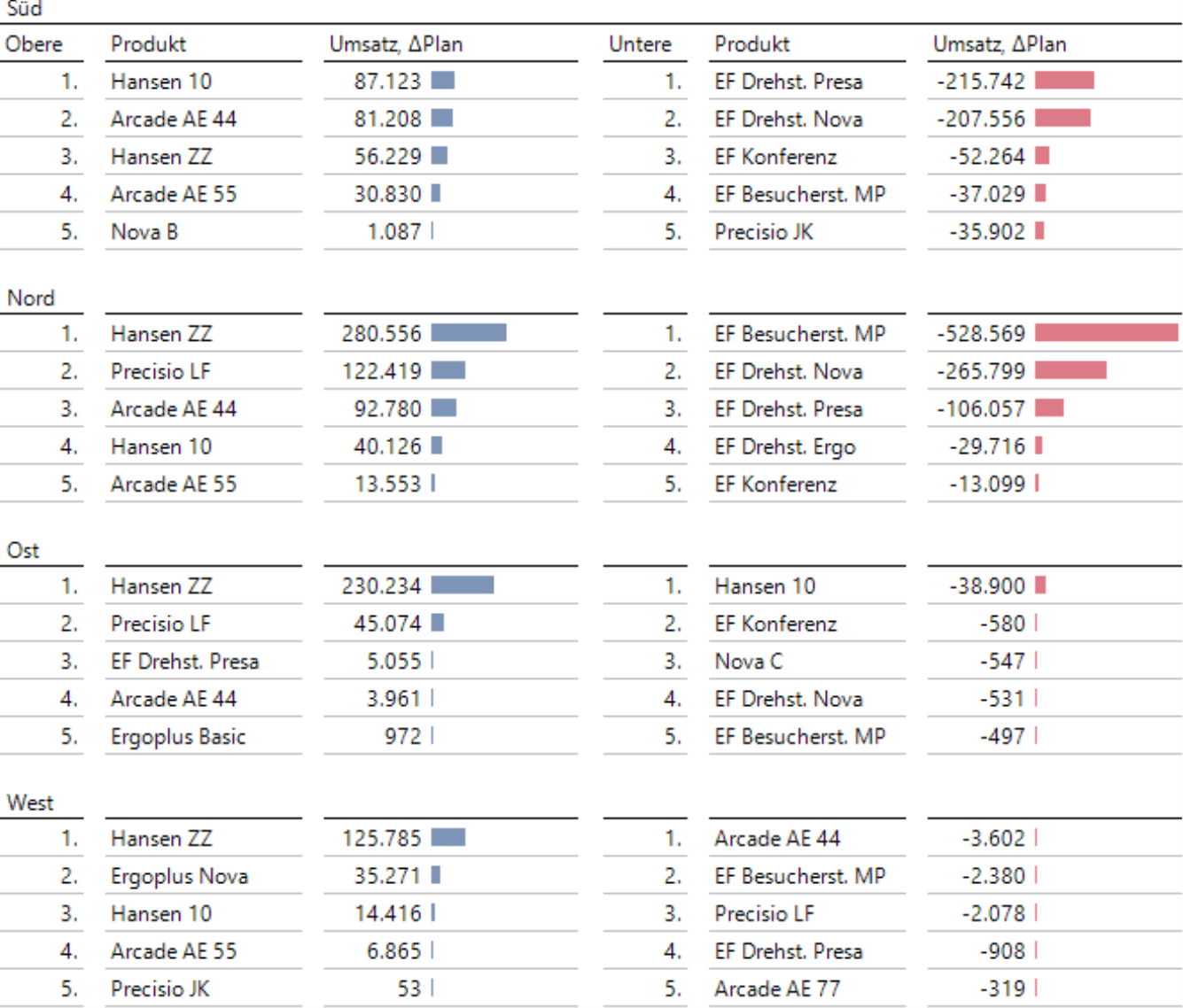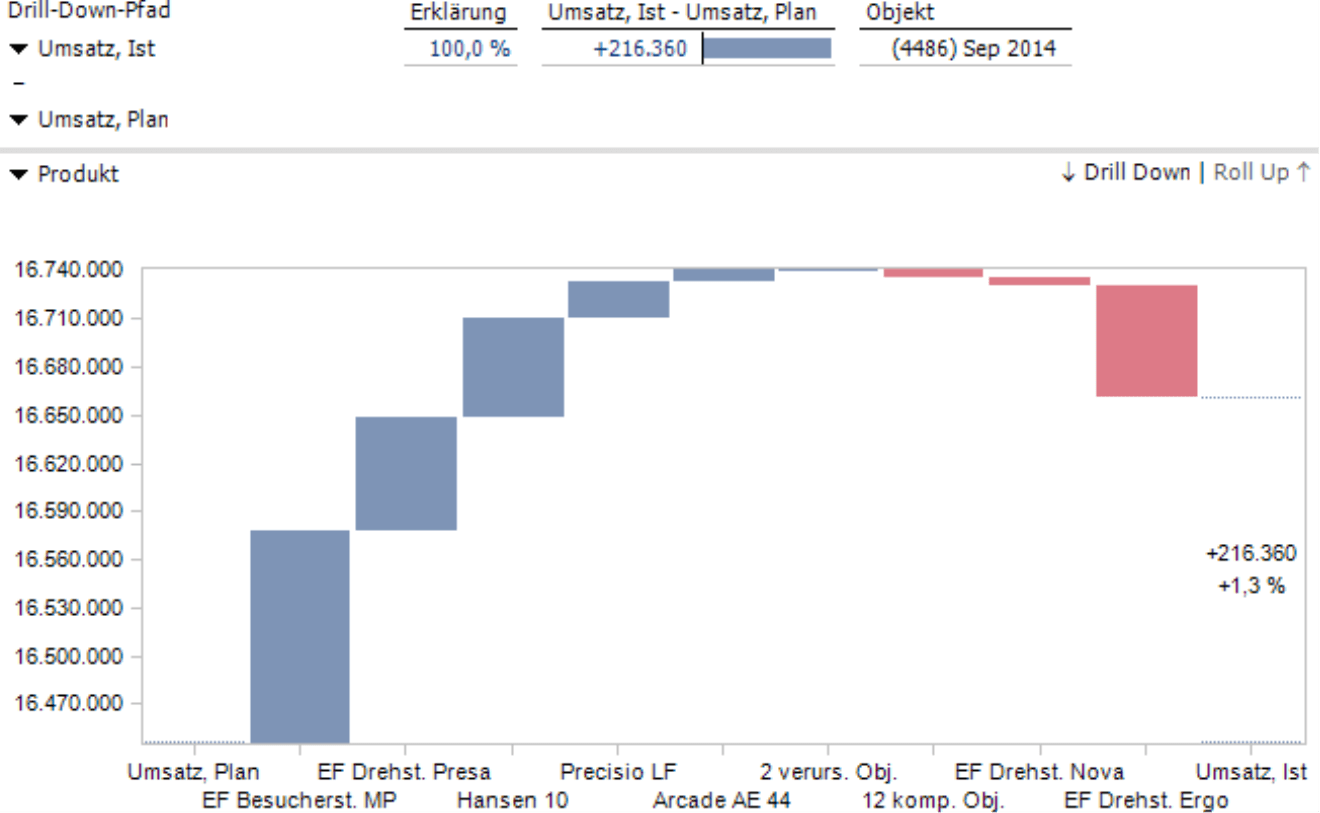Liebe Datenanalysten,
eine einfache Regel für fast alle Sachtexte lautet: Das wichtigste gehört nach oben, in die Überschrift, an den Anfang der Ausführungen. So haben wir es gelernt und uns angewöhnt und so wollen wir es auch in Berichten halten. Wenn wir Kunden, Produkte, Materialien usw. analysieren, sortieren wir sie nach einer Kennzahl, sodass die wichtigsten Objekte ganz oben in der Tabelle stehen. Geht es jedoch um Abweichungen (und darum sollte es ja vor allen Dingen gehen), so findet man dort buchstäblich nur die halbe Wahrheit. Mindestens ebenso wichtig wie die großen positiven Abweichungen sind die großen negativen; die stehen aber in derselben Tabelle ganz unten, jedenfalls ohne spezielle Vorkehrungen. Wie rückt man beides in den Mittelpunkt der Aufmerksamkeit? Denn dort gehören sie hin, die großen Abweichungen beiderlei Vorzeichens. DeltaMaster-Berichte lassen sich so anlegen, dass sie die positiven und die negativen Faktoren automatisch emporbringen. Welche Sie zuerst diskutieren wollen, bleibt Ihnen überlassen, aber auch dazu hätten wir eine einfache Regel: das Gute zuerst.
Herzliche Grüße
Ihr Team von Bissantz & Company
Bei vielen Managemententscheidungen kommt es nicht auf die Gesamtheit aller Einflussfaktoren an (auf alle Kunden, alle Produkte, alle Kostenstellen usw.), sondern nur auf die wichtigsten. Für absolute Kennzahlen wie den Umsatz sind die wichtigsten Faktoren schnell zu finden: mit einer sortierten Liste. (Auch die kann es in sich haben, wenn es beispielsweise um ebenen- oder hierarchieübergreifendes Sortieren geht; das lassen wir hier aber außen vor.) Bei Abweichungen jedoch, etwa vom Plan oder vom Vorjahr, ist eine einfach sortierte Liste nicht so praktisch – denn Abweichungen können positiv und negativ sein. In der Liste stehen die interessanten Positionen dann am Anfang und am Ende, dazwischen viele uninteressante. Wie stellt man die wichtigsten Abweichungen, positive und negative, in einem kompakten Bericht gemeinsam dar? DeltaMaster bietet dafür mehrere Lösungswege an.
Obere und Untere in Pivottabellen
Das wichtigste Format für das Standardberichtswesen sind Pivottabellen. Mit einer speziellen Sortieroption können Sie die wichtigsten positiven und negativen Werte herausgreifen und nebeneinander bzw. untereinander in der Pivottabelle darstellen. Dabei bildet DeltaMaster automatisch Sammelpositionen für die restlichen, nicht aufgeführten Elemente und fügt diese als „Rest Obere“ bzw. „Rest Untere“ zwischen den beiden Elementgruppen ein.
Eingestellt wird diese Sortierung in der Achsendefinition auf der Registerkarte Ranking, wahlweise in der Anordnung Obere/Untere oder Untere/Obere. Als Parameter geben Sie an, wie viele „Obere“ und „Untere“ berücksichtigt werden sollen. Ist die Anzahl beispielsweise auf fünf festgelegt, so werden die fünf wichtigsten positiven und die fünf wichtigsten negativen Positionen ausgegeben; die Restelemente kommen gegebenenfalls hinzu. Weitere Einzelheiten finden Sie in den DeltaMaster deltas! 5.5.8, Punkt 15.
Obere und Untere in der Pivotnavigation
Auch beim schrittweisen Analysieren von Abweichungen innerhalb einer Pivottabelle kann DeltaMaster automatisch die wichtigsten positiven und negativen Elemente fokussieren.
Damit Anwender im Modus Viewer (mit Navigationsoption) bzw. im Navigator diese Funktion nutzen können, ist in der betreffenden Pivottabelle die Pivotnavigation zu konfigurieren, und zwar im Menü Ändern im Fenster Cockpit (Modus Miner).
Als Option lässt sich dabei einstellen, dass DeltaMaster nur obere und untere Elemente samt Restelementen anzeigen soll. Diese Einstellung betrifft alle Anwendungsformen der Pivotnavigation:
- die automatische Navigation, bei der DeltaMaster das im nächsten Schritt zu untersuchende Merkmal mithilfe eines Data-Mining-Verfahrens automatisch auswählt,
- die vordefinierte Navigation, bei der man im Voraus eine bestimmte Merkmalsabfolge festgelegt (dabei ist die Sortierung der oberen und unteren Merkmale für jeden Schritt die Voreinstellung), sowie
- die individuelle Navigation, bei der der Anwender über einen kleinen Pfeil unterhalb des Wertes ein Hierarchiemenü öffnet und den nächsten Schritt (gemäß eingestelltem Navigationskontext) selbst auswählt.
Einzelheiten zu dieser Option finden Sie in den DeltaMaster deltas! 5.5.8, Punkt 13. Diese wie auch die vorher beschriebene Funktion sind nur für MDX-OLAP-Modelle verfügbar, also etwa in Verbindung mit Microsoft Analysis Services oder SAP BW.
Rangfolge mit Trennung nach Vorzeichen
Eine Alternative zur Pivottabelle ist das Analyseverfahren Rangfolge. Es lässt sich so konfigurieren, dass die Elemente der gewählten Dimension in zwei Gruppen nebeneinander gestellt und sortiert werden. Berichte in dieser Form werden auch Top-Flop-Listen genannt, im Handel spricht man mitunter von „Renner-Penner-Listen“. Die in die Zellen eingebetteten Balken sind links und rechts stets einheitlich skaliert, sodass die Werte einfach visuell verglichen werden können (der „positive“ Balken des zweitplatzierten Produkts „EF Besucherst. MP“ ist genauso lang wie der „negative“ Balken von „EF Drehst. Presa“).
Um solche Berichte zu erstellen, sind im Modus Miner nur zwei Einstellungen erforderlich:
Zum einen wählen Sie im Spaltenkopf oder im Menü Ich möchte aus, dass obere und untere Elemente angezeigt werden sollen. Das bewirkt den zweigeteilten Berichtsaufbau.
Zum anderen aktivieren Sie die Vorzeichenlogik in den Einstellungen: Auf der Registerkarte Cut legen Sie fest, dass die oberen und unteren Objekte nach ihrem Vorzeichen (positiv/negativ) getrennt werden sollen. Optional lassen sich auf der Registerkarte Filter weitere Analysewerte auswählen, die im Bericht sichtbar sein sollen; eine Verschachtelung mit Dimensionen wie in der Pivottabelle ist jedoch nicht möglich. Auf der Registerkarte Allgemein lässt sich das Ergebnis beschränken auf eine bestimmte Anzahl von Objekten. Diese Anzahl gilt jeweils für die oberen und die unteren Elemente, analog zur Mengenangabe beim Ranking in der Pivottabelle. Ein eigenständiger Bericht aus der Rangfolge verträgt im Allgemeinen eine größere Objektanzahl als die Pivottabelle, da er nur wenige andere Merkmale aufnehmen muss und meist gescrollt werden kann. Eine vernünftige Obergrenze tut aber der Rechenzeit gut – und dem Leser, denn hunderte oder gar tausende von Elementen in einer Liste werden nur selten für Entscheidungen benötigt.
Besonders ergiebig wird die Analyse, wenn man nicht eine Rangfolge betrachtet, sondern mehrere. Dazu speichert man die Einstellungen zunächst als sogenannte Analysevorlage. Diese greift man im Verfahren Small Multiples auf und lässt sie wiederholt mit wechselnden Berichtsgegenständen berechnen. Die Ergebnisse gehen als Teilbericht in einen „Mehrfachbericht“ ein, den DeltaMaster automatisch formatiert.
Die nebenstehende Abbildung zeigt einen solchen Small-Multiples-Bericht (mit einer anderen Sicht als in den bisherigen Beispielen). Statt einer enthält der Bericht vier Rangfolgen, für jede Region eine. Die Balken sind hier global skaliert, damit man die Regionen gut untereinander vergleichen kann. Zur Diskussion der Ergebnisse innerhalb einer Region lässt sich die Skalierung auf individuell umschalten, sodass die Darstellung besser differenziert.
Weitere Hinweise zu Small Multiples finden Sie in den DeltaMaster clicks! 12/2012.
Treppenanalyse
Auch auf grafische Weise lassen sich positive und negative Abweichungen gegenüberstellen. Darauf spezialisiert ist die Treppenanalyse. Sie stellt Abweichungen als Übergang von einem Ausgangs- zu einem Endwert dar, zum Beispiel vom Vorjahreswert zum aktuellen oder vom Plan- zum Ist-Wert. Zwischen Anfang und Ende sind die Objekte angeordnet, deren Beitrag zum Wachstum oder Rückgang man aufzeigen will, also die Kunden, Produkte usw. Im Unterschied zu den bisher beschriebenen Verfahren muss die Abweichung in der Treppenanalyse nicht als Analysewert definiert sein; vielmehr übergibt man den Start- und den Endwert und DeltaMaster berechnet die Abweichung selbsttätig.
Wie so oft bei Grafiken, kann die Skalierung kniffelig sein, vor allem, wenn die Beiträge der einzelnen Objekte relativ klein im Vergleich zum Anfangs- und Endwert sind. Daher mag es sich empfehlen, mit der entsprechenden Funktion im Kontextmenü oder im Menü Ich möchte die Säulen für diese Werte auszublenden, wie in der Abbildung. Trotz dieses „Abschneidens“ bleibt die Integrität der Darstellung erhalten, weil die Veränderungen stets proportional zueinander und zur Gesamtveränderung gezeigt werden. Ähnlich wie in der Pivottabelle sind die kleineren Werte zusammengefasst, in Gruppen mit „verursachenden“ bzw. „kompensierenden“ Objekten. Die Zusammenfassung kann in den Einstellungen justiert werden.
Gewusst, wann
Diese und andere Optionen machen die Treppenanalyse zu einem guten Werkzeug für spezielle Darstellungs- und Auswertungswünsche. Für das standardisierte Berichtswesen und die (geführte) Datenanalyse wird man auf Grafische Tabellen setzen, also auf die Sortierung innerhalb einer Pivottabelle oder auf die Rangfolge. Die Pivottabelle hat ihre Stärken vor allem dann, wenn Merkmale in verschiedenen (verschachtelten) Dimensionen oder Ebenen betrachtet werden sollen, wenn man grafische Elemente als Signale nutzen oder dem Anwender integrierte Analysefunktionen anbieten möchte. Die Rangfolge ist von vergleichsweise einfacher Struktur, aber das Nebeneinander der beiden Listen ist eine eingängige Darstellung, auch für eine größere Anzahl von Elementen, und die Kombination mit Small Multiples ermöglicht sehr aufschlussreiche Vergleiche.